Excel圖片篩選怎麼做?圖片不會一起被隱藏?
你是不是在使用 Excel 的篩選功能時,發現圖片無法隨著資料一起隱藏?
明明篩選資料列成功了,但圖片卻還停留在原地,甚至重疊在其他圖表或資料上,導致整份表格亂七八糟?
別擔心,其實 Excel 圖片可以篩選隱藏,只是你少做了一個關鍵設定!
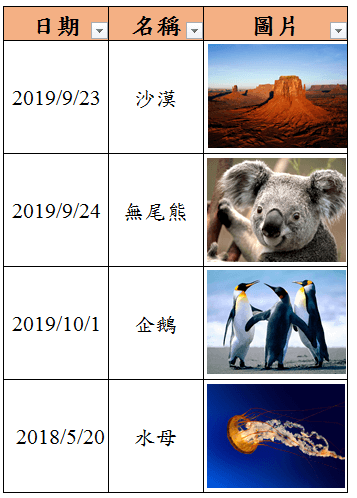
Excel圖片篩選步驟
1️⃣ 選取你插入的圖片
2️⃣ 右鍵 → 點選「大小與內容」
3️⃣ 右側會跳出【設定圖片格式】窗格
4️⃣ 點選【屬性】,將選項改為:
✅「大小與位置隨儲存格變動」
(記得不要是「大小固定,位置由儲存格變」!)
小技巧:一次設定多張圖片
如果表格中有很多圖片,不想一張一張點?
👉 在工作表中點選任一張圖片
👉 按下快捷鍵 Ctrl + A(選取全部圖片)
👉 一次調整「大小與位置隨儲存格變動」屬性!
篩選測試結果
設定好之後,再次使用篩選功能(例如篩選名稱為「無尾熊」),就會發現:
✅ 表格清爽不混亂!
✅ 圖片不再重疊
✅ 下方的圖片會自動隱藏
其他文章分享
Excel篩選功能教學|快速整理資料、找出關鍵數據超簡單!
Excel圖片篩選功能教學|圖檔也能跟著隱藏?一鍵解決重疊問題!
Excel如何篩選兩個條件以上【多條件篩選/排序】
Excel篩選功能教學|一鍵快速找資料,效率升級!
Excel篩選排除特定資料教學|不顯示不要的資料